
สารบัญ:
- ขั้นตอนที่ 1: ส่วนประกอบที่จำเป็น
- ขั้นตอนที่ 2: แผนภาพวงจร
- ขั้นตอนที่ 3: เชื่อมต่อ LEDs
- ขั้นตอนที่ 4: ใส่ IC Base
- ขั้นตอนที่ 5: หมุดบัดกรีของฐาน IC และไฟ LED
- ขั้นตอนที่ 6: เชื่อมต่อ -ve ขาของ LEDs
- ขั้นตอนที่ 7: Short Pin-6 และ Pin-7 ของ IC
- ขั้นตอนที่ 8: เชื่อมต่อตัวต้านทาน 1K
- ขั้นตอนที่ 9: ใส่ Preset ไปที่ PCB
- ขั้นตอนที่ 10: จัดเรียง Pin-2 และ Pin4
- ขั้นตอนที่ 11: Short Pin-3 และ Pin-9
- ขั้นตอนที่ 12: เชื่อมต่อสายแบตเตอรี่ Clipper
- ขั้นตอนที่ 13: เชื่อมต่อสาย Aux Cable
- ขั้นตอนที่ 14: วิธีใช้ VU Meter นี้
- ผู้เขียน John Day [email protected].
- Public 2024-01-30 13:04.
- แก้ไขล่าสุด 2025-01-23 15:12.

เฮ้เพื่อน
วันนี้ผมจะมาทำวงจร VU Meter Meter ที่จะแสดงระดับของเสียงใน LED ใน VU Meter นี้ ผมจะใช้ 10 LED
มาเริ่มกันเลย,
ขั้นตอนที่ 1: ส่วนประกอบที่จำเป็น


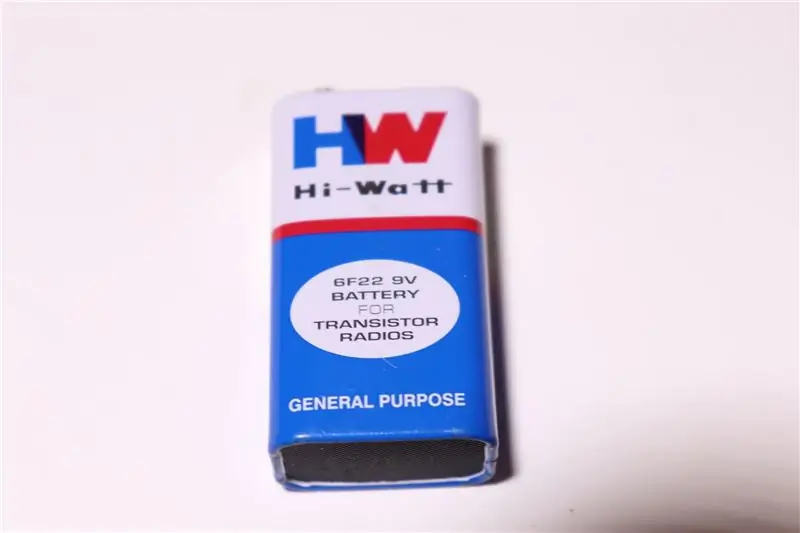
(1.) ไอซี - 3915 x1
(2.) ฐานไอซี - 18 พิน x1
(3.) แบตเตอรี่ - 9V x1
(4.) ปัตตาเลี่ยนแบตเตอรี่ x1
(5.) ตัวต้านทาน - 1K x1
(6.) พรีเซ็ต - 10K x1
(7.) LED - 3V x10 {สีใดก็ได้}
(8.) Zero PCB
ขั้นตอนที่ 2: แผนภาพวงจร
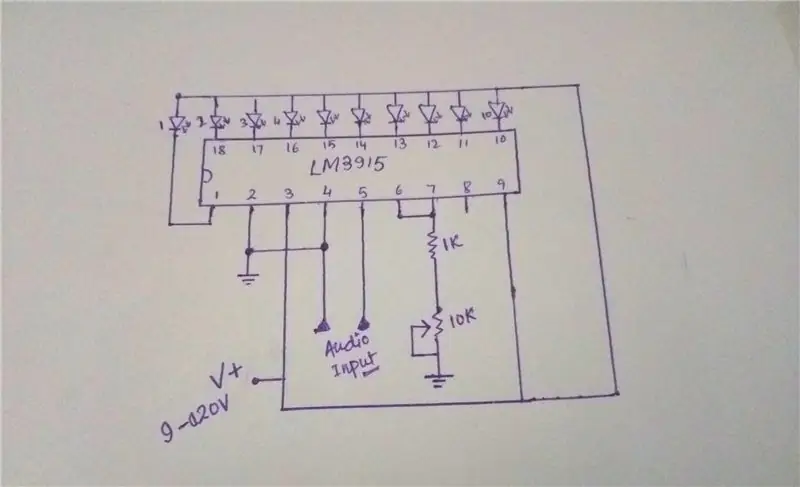
นี่คือแผนภาพวงจรของ VU Meter นี้
เชื่อมต่อส่วนประกอบทั้งหมดตามแผนภาพวงจรนี้
ขั้นตอนที่ 3: เชื่อมต่อ LEDs

ขั้นแรกเราต้องใส่ LED ทั้งหมดบน PCB ตามที่คุณต้องการสีของ LED
+ขาของ LED ควรอยู่ด้านบน และ ขาของ LED ควรอยู่ด้านล่าง
ขั้นตอนที่ 4: ใส่ IC Base

ต่อไปเราต้องใส่ IC Base ลงบน PCB ดังที่คุณเห็นในภาพ
ขั้นตอนที่ 5: หมุดบัดกรีของฐาน IC และไฟ LED

ถัดไป ประสาน + ve ขาของ LED ทั้งหมดเข้าหากันและ
บัดกรีทุกพินของฐานไอซีและขา -ve ดังที่คุณเห็นในภาพ
ขั้นตอนที่ 6: เชื่อมต่อ -ve ขาของ LEDs

ถัดไป ต่อ -ve ขาของ LEDs กับฐาน IC ตามที่กำหนดในแผนภาพวงจร
ขาบัดกรีของ LED-1 ถึง Pin-1 ของ IC, ขาบัดกรีของ LED-2 ถึง Pin-18 ของ IC, ขาบัดกรีของ LED-3 ถึง Pin-17 ของ IC, ขาบัดกรีของ LED-4 ถึง Pin-16 ของ IC, ขาบัดกรีของ LED-5 ถึง Pin-15 ของ IC, ขาบัดกรีของ LED-6 ถึง Pin-14 ของ IC, ขาบัดกรีของ LED-7 ถึง Pin-13 ของ IC, ขาบัดกรีของ LED-8 ถึง Pin-12 ของ IC, บัดกรี - ve ขาของ LED-9 ถึง Pin-11 ของ IC และ
Solder -ve ขาของ LED-10 ถึง Pin-10 ของ IC ดังที่คุณเห็นในภาพ
ขั้นตอนที่ 7: Short Pin-6 และ Pin-7 ของ IC

ขั้นตอนที่ 8: เชื่อมต่อตัวต้านทาน 1K

ถัดไปเชื่อมต่อตัวต้านทาน 1K กับวงจร
ตัวต้านทานบัดกรี 1K ระหว่าง Pin-7 ถึง Pin-8 ของ IC ดังที่คุณเห็นในภาพ
ขั้นตอนที่ 9: ใส่ Preset ไปที่ PCB

ขั้นตอนที่ 10: จัดเรียง Pin-2 และ Pin4

Solder Pin-2 to Pin-4 และ 10K Preset ตามที่กำหนดในแผนภาพวงจร
ขั้นตอนที่ 11: Short Pin-3 และ Pin-9

ถัดไป พิน 3 สั้นและพิน 9 และบัดกรีลวดจากพิน 9 ถึง + ve ของ LED เป็นการบัดกรีในภาพ
ขั้นตอนที่ 12: เชื่อมต่อสายแบตเตอรี่ Clipper

ต่อไปบัดกรีลวดแบตเตอรี่ปัตตาเลี่ยนกับ PCB
บัดกรี +ve wire ของแบตเตอรี่ clipper ถึง +ve Pin ของ LEDs/Pin-3, 9 ของ IC และ -ve wire ไปยัง Pin-2 ของ IC ตามที่กำหนดในแผนภาพวงจร
ขั้นตอนที่ 13: เชื่อมต่อสาย Aux Cable

ตอนนี้เราสามารถให้สัญญาณเสียงเข้าโดยใช้สายเครื่องขยายเสียง/aux… กับวงจรนี้
{นี่ฉันให้ด้วยสาย aux}
บัดกรี +ve สาย aux เข้ากับ Pin-5 ของ IC และ -ve เข้ากับ Pin-2, 4 ของ IC ดังที่คุณเห็นในแผนภาพวงจร
ขั้นตอนที่ 14: วิธีใช้ VU Meter นี้


ต่อแบตเตอรี่เข้ากับวงจรและสาย Plug-in aux เข้ากับโทรศัพท์มือถือและเล่นเพลง
เนื่องจากระดับเสียงจะเป็นของเพลงเหมือนกับว่าไฟ LED จะติดสว่าง
ขอขอบคุณ
แนะนำ:
Vu Meter โดยใช้ Neopixel Leds: 8 ขั้นตอน (พร้อมรูปภาพ)

Vu Meter โดยใช้ Neopixel Leds: ในบทช่วยสอนนี้ ฉันจะแสดงวิธีสร้าง VU meter ที่สวยงามโดยใช้ neopixel LEDs ซึ่งมีภาพเคลื่อนไหว 5 แบบ การควบคุมความเข้มของแสง และการควบคุมความไว ง่ายมาก มาเริ่มกันเลย
โครงการ DIY Power Meter โดยใช้ Arduino Pro Mini: 5 ขั้นตอน

โครงการ DIY Power Meter โดยใช้ Arduino Pro Mini: Introductionสวัสดี ชุมชนอิเล็กทรอนิกส์! วันนี้ผมจะนำเสนอโครงการที่ให้คุณวัดแรงดันและกระแสของอุปกรณ์ และแสดงร่วมกับค่าพลังงานและพลังงาน การวัดกระแส/แรงดัน หากคุณต้องการวัด
VU Meter โดยใช้ Arduino: 4 ขั้นตอน

VU Meter การใช้ Arduino: สวัสดีทุกคน นี่คือบทช่วยสอนที่ง่ายและรวดเร็วเกี่ยวกับวิธีสร้าง VU (หน่วยระดับเสียง) โดยใช้ Arduino UNO และ LED ซึ่งดีมากสำหรับผู้เริ่มต้นที่เพิ่งเรียนรู้วิธีใช้ Arduino ชิ้นส่วนที่ต้องการ: 1x Arduino (UNO) 1x Breadboard 12x 5mm LEDs สายไฟ 13x
Neopixel Ws2812 Rainbow LED เรืองแสงพร้อม M5stick-C - เรียกใช้ Rainbow บน Neopixel Ws2812 โดยใช้ M5stack M5stick C โดยใช้ Arduino IDE: 5 ขั้นตอน

Neopixel Ws2812 Rainbow LED เรืองแสงพร้อม M5stick-C | เรียกใช้ Rainbow บน Neopixel Ws2812 โดยใช้ M5stack M5stick C การใช้ Arduino IDE: สวัสดีทุกคนในคำแนะนำนี้ เราจะเรียนรู้วิธีใช้ neopixel ws2812 LED หรือแถบนำหรือเมทริกซ์นำหรือวงแหวน LED พร้อมบอร์ดพัฒนา m5stack m5stick-C พร้อม Arduino IDE และเราจะทำ ลายรุ้งกับมัน
การควบคุมวิทยุ RF 433MHZ โดยใช้ HT12D HT12E - การสร้างรีโมทคอนโทรล Rf โดยใช้ HT12E & HT12D ด้วย 433mhz: 5 ขั้นตอน

การควบคุมวิทยุ RF 433MHZ โดยใช้ HT12D HT12E | การสร้างการควบคุมระยะไกล Rf โดยใช้ HT12E & HT12D ด้วย 433mhz: ในคำแนะนำนี้ฉันจะแสดงวิธีสร้างรีโมทคอนโทรล RADIO โดยใช้โมดูลตัวรับส่งสัญญาณ 433mhz พร้อมการเข้ารหัส HT12E & IC ถอดรหัส HT12D ในคำแนะนำนี้ คุณจะสามารถส่งและรับข้อมูลโดยใช้ส่วนประกอบราคาถูกมาก เช่น HT
